
بينما تقدم أدوات الذكاء الاصطناعي مكتبة واسعة من القوالب لمختلف الأنماط والسيناريوهات، هل يمكن أن تلبي هذه الخيارات الموجودة جميع احتياجات تصميم الشرائح الخاصة بك؟ على الرغم من أن صانع العروض التقديمية بالذكاء الاصطناعي يسمح بالتعديل عبر الإنترنت بعد إنشاء المسودة الأولى، إلا أن ضبط التفاصيل يدويًا مثل الألوان، والخطوط، والأشكال، والشعارات في كل شريحة يمكن أن يكون مستهلكًا للوقت. تعمل ميزة الموضوع الجديدة من Smallppt على حل هذه المشكلات، مما يوفر لك الكثير من الوقت ويزيد من إنتاجيتك.
ميزة موضوع Smallppt: تخصيص الألوان، والخطوط، والشعارات لعروضك التقديمية بالذكاء الاصطناعي
يشمل تصميم العرض التقديمي مخططات الألوان، والخطوط، والأشكال، والشعارات - جميعها يمكن تخصيصها باستخدام ميزة موضوع Smallppt التي توفر مجموعة واسعة من الخيارات. كل ما عليك هو اختيار ما تريده.
مخطط الألوان: يمكنك الاختيار من بين مخططات الألوان الجاهزة في قسم "المختارة". إذا لم تكن راضيًا عن الخيارات الموجودة، يمكنك إنشاء مخطط مخصص في "تخصيص." تشمل هذه التخصيصات كل جزء من الشريحة بالتفصيل.
- ألوان الموضوع: تنطبق على الروابط، والرسوم البيانية، والعناصر الأخرى. تشمل لون تمييز أساسي وألوان ثانوية للرسوم البيانية متعددة الألوان وغيرها من عناصر التصميم، مما يمنحك مرونة كاملة.
- ألوان النص: مقسمة إلى لون العنوان ولون نص الجسم.
- الخلفية: مقسمة إلى لون خلفية البطاقة ولون خلفية الصفحة.
مخطط الخط: يتم تطبيق الخط الذي تختاره على الشريحة بأكملها. تشمل الفئات الخطوط بلا سيريف، والسيريف، والخطوط الزخرفية، والأسلوب أحادي المسافة.
مخطط الشكل: سيتم تطبيق إعدادات الشكل الخاصة بك عبر جميع الشرائح.
- التعبئة: يمكنك اختيار لون التعبئة وضبط شفافية التعبئة.
- الحد: بالنسبة للحد، يمكنك أولاً اختيار ما إذا كنت تريد تفعيله. إذا تم تفعيله، يمكنك ضبط لون الحد، وسمك الحد، ونمط الحد.
- ظل الكتلة: بالمثل، يمكنك اختيار ما إذا كنت تريد تفعيل الظل. إذا تم تفعيله، يمكنك ضبط الظل الأفقي، والظل العمودي، ومسافة الضباب، ولون الظل.
الشعار: يمكنك رفع شعار علامتك التجارية وضبط حجمه وموقعه باستخدام ضوابط المحاذاة الأفقية والعمودية.
اسم الموضوع: قم بتسمية موضوعك، وسيتم حفظه في قسم موضوع Smallppt لسهولة الوصول إليه.
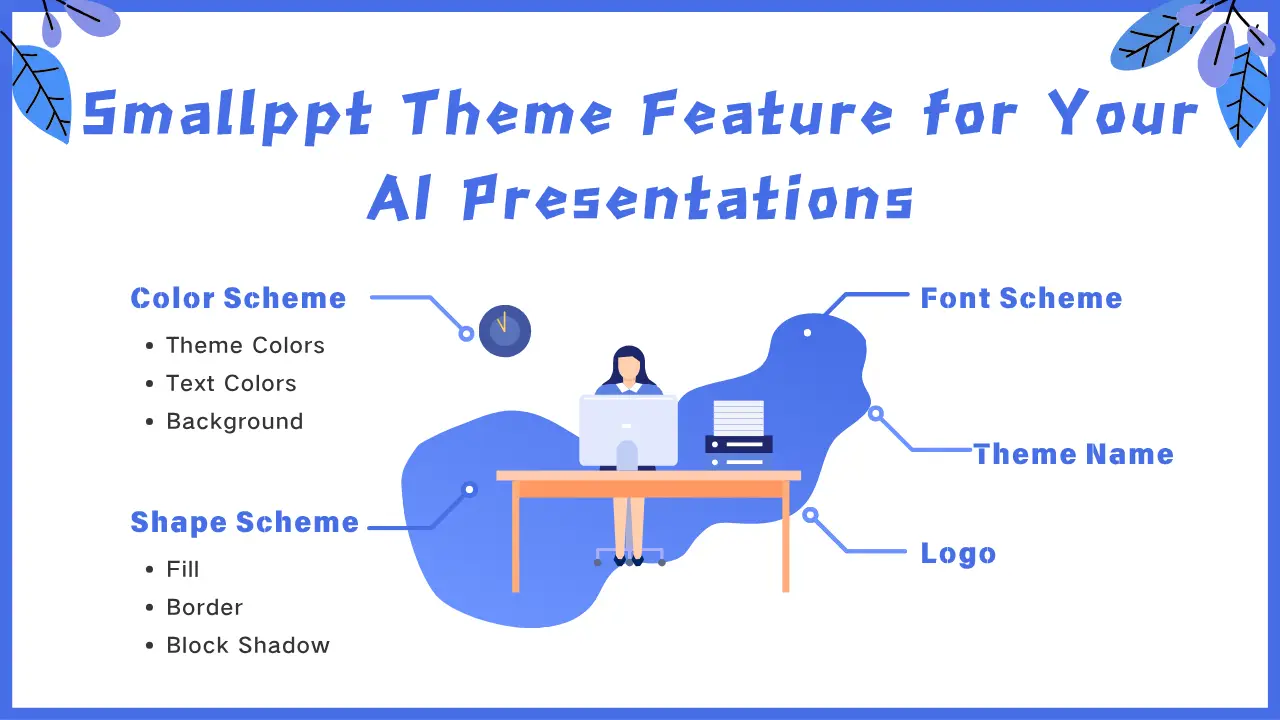
أهم فوائد استخدام صانع العروض التقديمية بالذكاء الاصطناعي من Smallppt لتخصيص موضوعات العروض التقديمية
تعد العروض التقديمية أدوات قوية لتعزيز التواصل وتحقيق الأهداف. مع صانع العروض التقديمية بالذكاء الاصطناعي من Smallppt، يمكنك بسهولة إنشاء موضوعات عروض تقديمية مخصصة تعكس هوية علامتك التجارية وتجعل مشاريعك تبرز.
- جذب الجمهور: استخدام موضوع عرض تقديمي مخصص يتضمن شعار عميلك وألوان علامته التجارية يمكن أن يجذب الانتباه على الفور ويترك انطباعًا دائمًا.
- تشكيل صورة العلامة التجارية: يرسل الموضوع المخصص رسالة قوية: نحن نهتم بالتفاصيل، نفهم عملاءنا، ونسعى نحو التميز. هذا المستوى من الالتزام يبني الثقة ويعد من أفضل الطرق للترويج لعلامتك التجارية من خلال تصميم العرض التقديمي.
- الاتساق البصري: يضمن صانع العروض التقديمية بالذكاء الاصطناعي من Smallppt أن جميع الرسوم البيانية، والصور، وعناصر التصميم تتماشى مع علامتك التجارية وتناسب الخلفية الثقافية لجمهورك.
- توفير الوقت: قم ببساطة بإنشاء موضوع عرض تقديمي مخصص وتطبيقه على جميع الشرائح بنقرة واحدة. هذا يوفر ساعات من التعديل اليدوي - إنه أسرع بكثير من إنشاء مسودة باستخدام صانع العروض التقديمية بالذكاء الاصطناعي وضبطها شريحة تلو الأخرى.
- بناء مكتبة تصميم: يمكن أن تكون موضوعات العروض التقديمية المخصصة الخاصة بك بمثابة دراسات حالة رائعة وموارد، مما يحسن كفاءة سير العمل لديك على المدى الطويل.
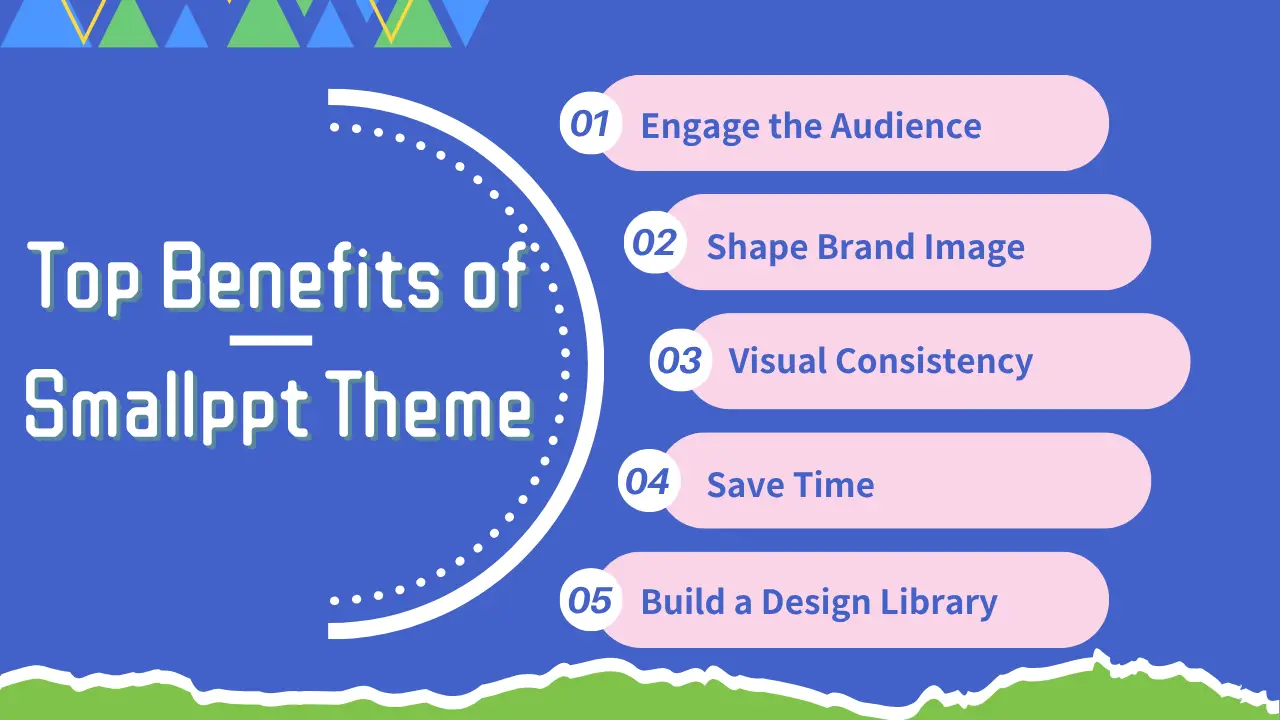
يركز Smallppt على إنشاء وتحسين العروض التقديمية المعتمدة على الذكاء الاصطناعي. تعزز ميزة الموضوع الجديدة الشخصية وتزيد من الإنتاجية. جربها اليوم - واختبر تصميم العروض التقديمية بشكل أسرع وأكثر ذكاءً.
كيفية تخصيص نمط موضوع شريحتك في صانع العروض التقديمية بالذكاء الاصطناعي من Smallppt (دليل خطوة بخطوة)
الخطوة 1: انتقل إلى قسم "الموضوع" وانقر على "+موضوع جديد".
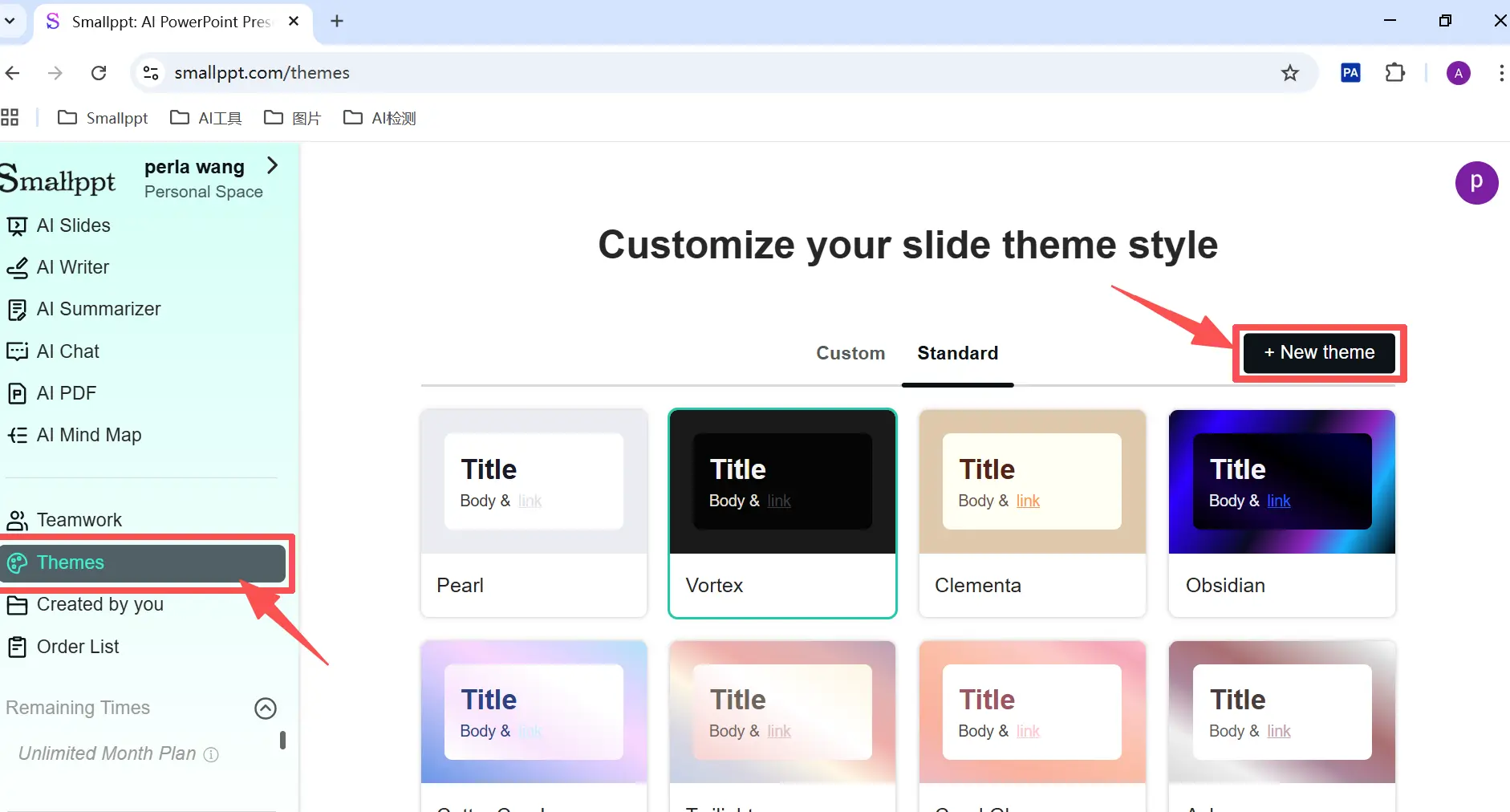
الخطوة 2: قم بتكوين مخطط الألوان، ومخطط الخط، ومخطط الشكل، والشعار، واسم الموضوع. انقر على "متابعة" للانتقال عبر كل خطوة إعداد.
الخطوة 3: انقر على "إنهاء" لحفظ موضوع العرض التقديمي المخصص الجديد الخاص بك تحت "مخصص".
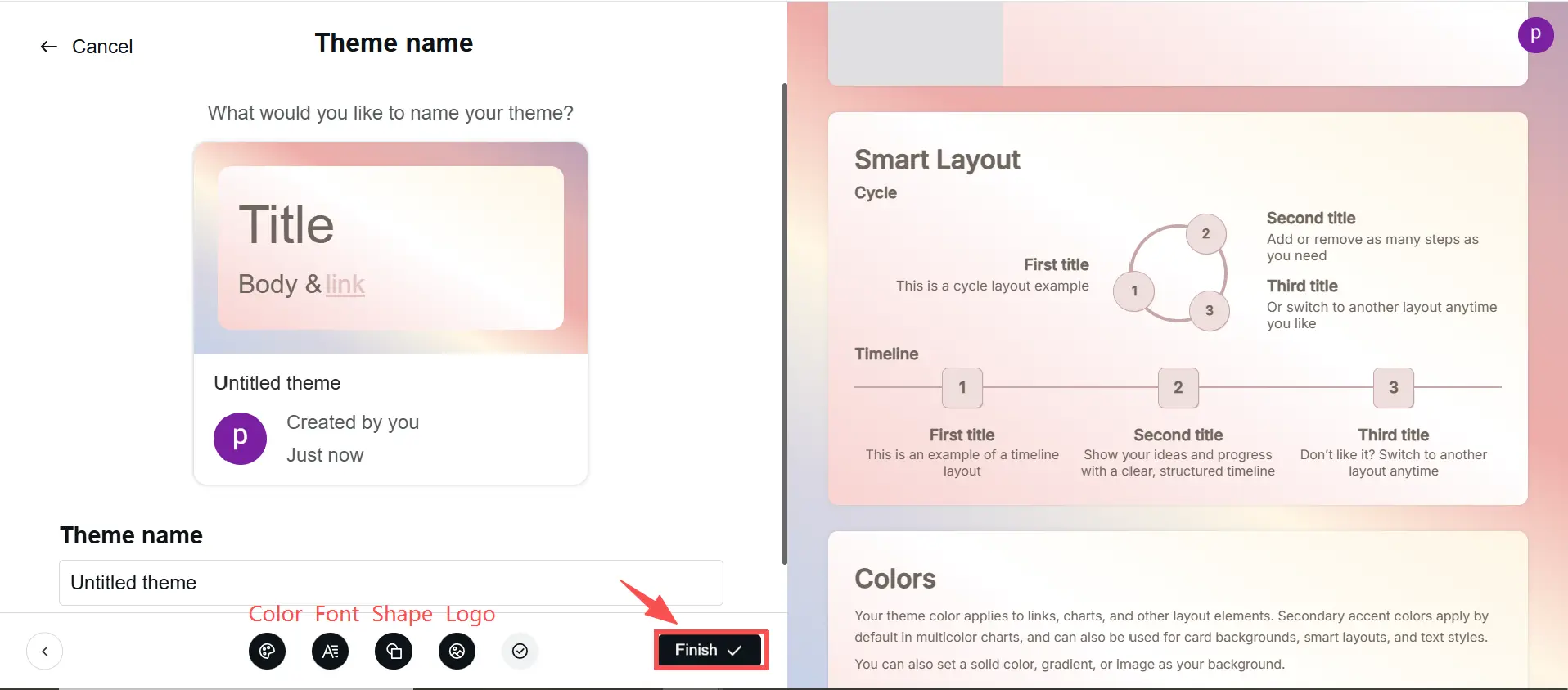
نصيحة: إذا شعرت أن بدء من الصفر ممل، يمكنك تعديل واحد من مواضيع Smallppt القياسية وتخصيصه ليتناسب مع نمط علامتك التجارية. جربها وانظر مدى سهولة تخصيص الموضوعات المعتمدة على الذكاء الاصطناعي!
كيفية تطبيق موضوع العرض التقديمي المخصص الخاص بك على الشرائح بنقرة واحدة في Smallppt
الخطوة 1: أدخل الموضوع أو مخطط المحتوى
لا تحتاج إلى كتابة نص مفصل - فقط أدخل موضوعًا عامًا أو مخطط محتوى. سيقوم صانع العروض التقديمية بالذكاء الاصطناعي من Smallppt تلقائيًا بإنشاء مخطط تفصيلي يمكنك مراجعته وتعديله.
الخطوة 2: اختر قالب النمط
يقدم Smallppt مكتبة واسعة من قوالب العروض التقديمية بأنماط وأشكال مختلفة. يمكنك تصفح المئات من خيارات التصميم.
الخطوة 3: إنشاء بنقرة واحدة
انقر على "إنشاء." سيقوم صانع PowerPoint بالذكاء الاصطناعي من Smallppt تلقائيًا بتنظيم محتواك، وتطبيق القالب المختار، وإضافة تخطيطات ذكية، وحركات، وانتقالات - مما يخلق عرضًا تقديميًا حيويًا، احترافيًا، وقابلًا للتعديل بالكامل في دقائق.
الخطوة 4: التعديل عبر الإنترنت
إذا لم تكن راضيًا تمامًا عن التصميم الناتج، يمكنك النقر على "استبدال القالب" لتبديل القوالب أو اختيار "الموضوع" لتطبيق موضوع العرض التقديمي المخصص الخاص بك. يمكنك أيضًا تعديل عناصر معينة - النص، والألوان، أو الصور - مباشرة عبر الإنترنت باستخدام محرر العروض التقديمية بالذكاء الاصطناعي من Smallppt.
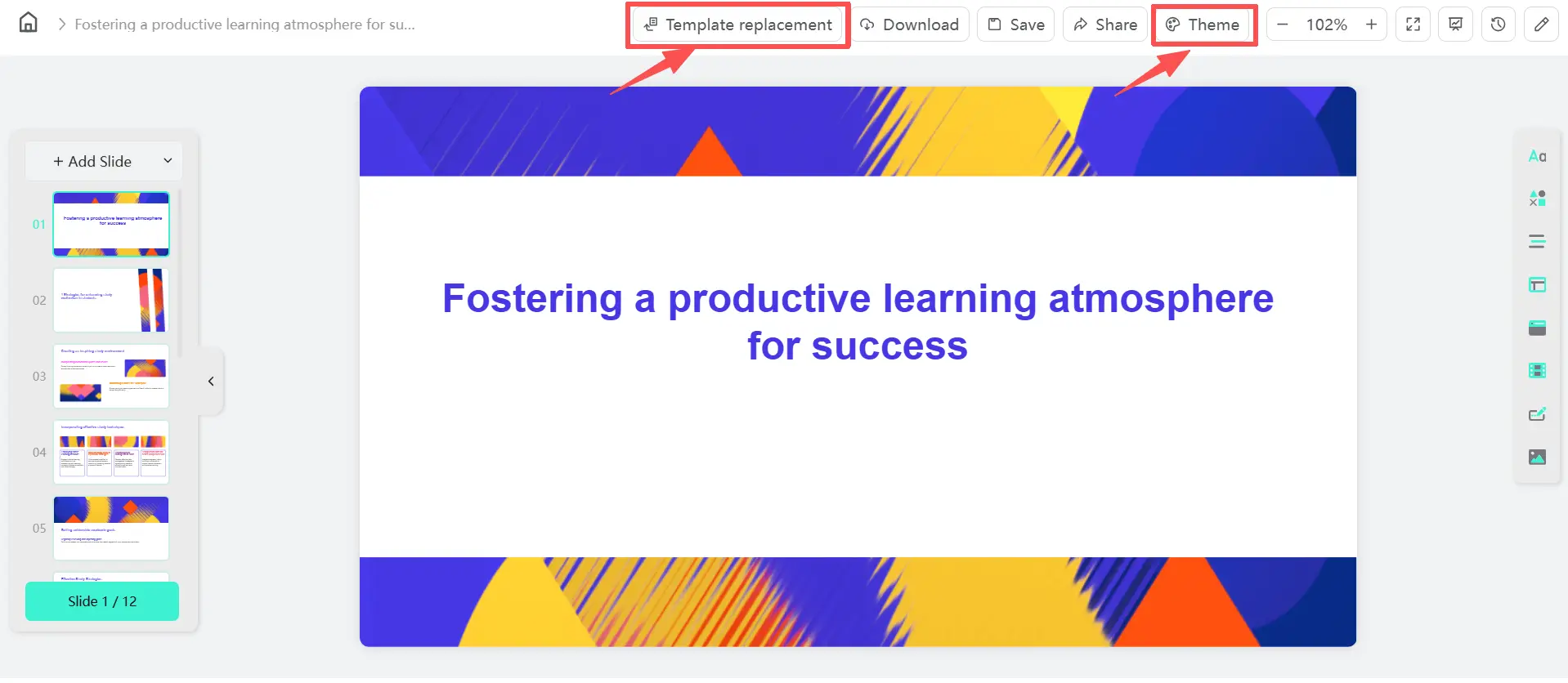
الخطوة 5: التنزيل، الحفظ، والمشاركة
بمجرد الانتهاء، سيتم حفظ عرضك التقديمي تلقائيًا في قسم "تم إنشاؤه بواسطةك" في Smallppt. يمكنك تنزيله، حفظه، أو مشاركته مباشرة من المنصة - أو تصدير الملف إلى التخزين السحابي المفضل لديك للوصول السهل في أي وقت.
جرّب صانع العروض التقديمية بالذكاء الاصطناعي من Smallppt الآن واختبر مدى سهولة تطبيق موضوعك المخصص بنقرة واحدة - لا حاجة لمهارات تصميم، فقط نتائج رائعة في دقائق.
الأسئلة الشائعة حول ميزة موضوع Smallppt لتصميم العروض التقديمية بالذكاء الاصطناعي
س1. هل إنشاء موضوع عرض تقديمي مخصص مجاني؟
نعم، إنشاء موضوع عرض تقديمي مخصص في صانع العروض التقديمية بالذكاء الاصطناعي من Smallppt مجاني تمامًا. يمكنك تصميم موضوعات فريدة تتناسب مع نمط علامتك التجارية وتخصيص كل تفاصيلها لتناسب احتياجات عرضك التقديمي.
س2. هل إنشاء موضوع عرض تقديمي مخصص صعب؟
ليس على الإطلاق! إنشاء موضوع في صانع العروض التقديمية بالذكاء الاصطناعي من Smallppt بسيط وسهل للمبتدئين. كل إعداد - بما في ذلك مخطط الألوان، ومخطط الخط، ومخطط الشكل، وترتيب الشعار - يأتي مع خيارات جاهزة. الواجهة بديهية، لذا يمكنك بسهولة تخصيص موضوع عرضك التقديمي دون الحاجة إلى خبرة في التصميم.
س3. كيف يمكنني تطبيق موضوع العرض التقديمي المخصص على الشرائح الناتجة؟
بعد أن تولد عرضًا تقديميًا باستخدام صانع PowerPoint بالذكاء الاصطناعي من Smallppt، انقر على زر "الموضوع" في الزاوية العلوية اليمنى. من اللوحة التي تظهر، انتقل إلى قسم "مخصص" واختر موضوع العرض التقديمي الذي أنشأته لتطبيقه على الفور على جميع الشرائح.
س4. ما هي مزايا ميزة الموضوع الجديدة من Smallppt لتحسين العروض التقديمية؟
تقدم ميزة الموضوع الجديدة في صانع العروض التقديمية بالذكاء الاصطناعي من Smallppt مزايا قوية لتحسين العروض التقديمية.
- تسمح بالتخصيص الكامل، مما يساعد شرائحك في الحفاظ على اتساق العلامة التجارية والمظهر الاحترافي.
- يمكنك تطبيق موضوعك المخصص على جميع الشرائح بنقرة واحدة، مما يوفر ساعات من التعديل اليدوي.
- يزيد من الإنتاجية مع الحفاظ على تماسك العرض التقديمي بصريًا وعلى العلامة التجارية.


